En plats öppnad i detaljvy, det mesta kan nog vara ganska självförklarande men här kommer en komplett redogörelse.
Det finns undermenyer för Detaljer, Karta, Närliggande, Recensioner som man hoppar till genom att klicka på texterna.

Undermeny Detaljer:
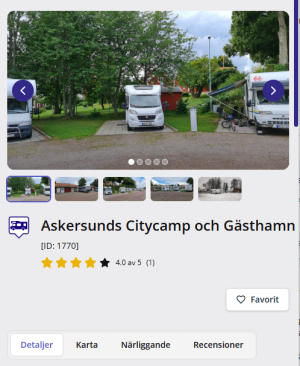
1. Bildspelet. Man ser på antalet prickar hur många bilder vi har för denna plats och genom att trycka på bilden eller Pilarna så växlar man till nästa bild, osv.
Bra att veta 1. När det står Google i botten av bilden så har vi använt ett verktyg vi har för att kunna använt bilder från google streetview enligt deras användarvillkor. Trycker man på en bild som har texten google så länkas man direkt till google streetview.
Bra att veta 2. När det står google i bilden betyder det att ingen av er skickat in en bild, det bilder vårt verktyg tar fram från google streetview har ganska dålig upplösning på bilderna och vi tar med glädje emot bättre bilder från er.
2. Platstyp visas som symbol
Namn och platsens id-nummer
Platsens betyg. Baserat på de betyg besökarna har gett platsen
Knappen favoriter.
Riktning anges här i förekommande fall för rastplatser och tömningsplatser efter större vägar där man bara når dem från ett håll.
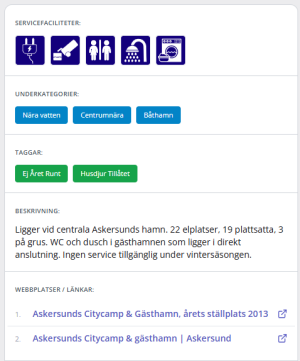
3. Symboler visar vilka servicefaciliteter platsen har.
Underkategorier, platsen omgivning, Nära vatten, Naturnära, Centrumnära, etc
Taggar, här visas de taggar som en plats har, tex året runt, hundförbud, etc.
4. Beskrivning i fritext och weblänkar kopplade till platsen
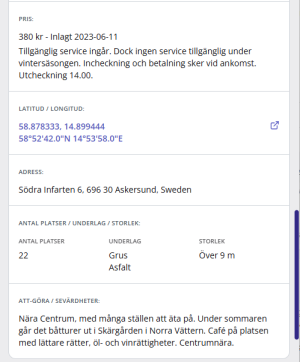
5. Pris och datumet när priset blev inlagt, i förekommande fall skrivs här avgifter för servicefaciliteter samt kommentarer till angivet pris.
Koordinater (klickbara för de som vill öppna google maps)
Adress, endast postnummer, ort och land visas
6. Antal platser
Markunderlag
Storlek på tomt
Att göra/sevärdheter som andra medlemmar tipsat om
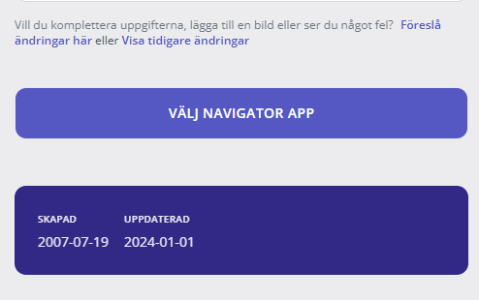
7. Länk för att föreslå en ändring/uppdatering av platsen, ett formulär öppnas där du kan skriva och ladda upp flera bilder.
Länk för att se tidigare godkända ändringar/uppdateringar
8. Välj Navigator App, tryck på knappen så kommer listan med valbara navigatorer upp. Navigator meny finns på alla Undermenyer.
9. I sidfoten kan du se när platsen skapades, datumet för "Uppdaterad" är när något senast ändrades på platsen och det finns i alla Undermenyer
Undermeny Karta:
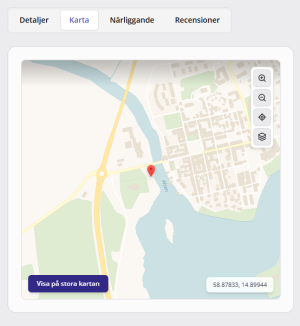
10. Minikartan, här kan du se en detaljerad och inzoomad karta för aktuell plats
Zooma in och ut kan göras med knapparna + & -, även scrollhjul eller direkt med fingrarna på en platta/telefon
"Visa på stora kartan" är en knapp som visar denna plats på den stora kartan tillsammans med alla andra platser
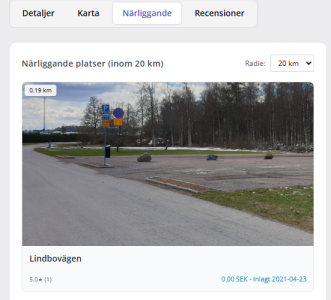
11. Visa närliggande platser, trycker du här öppnas och visas de näraliggande platserna.
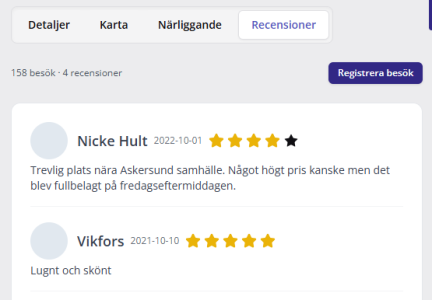
12. Besök och recensioner, här ser du andras registrerade besök och recensioner. Det är här man trycker på "Registrera Besök" för att själv registrera sitt besök, ge ett betyg och skriva en recension.
Det finns undermenyer för Detaljer, Karta, Närliggande, Recensioner som man hoppar till genom att klicka på texterna.

Undermeny Detaljer:
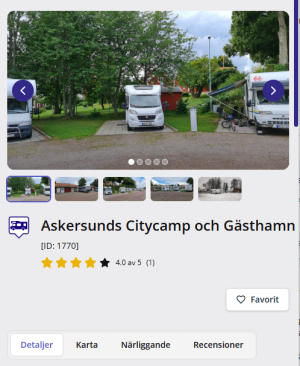
1. Bildspelet. Man ser på antalet prickar hur många bilder vi har för denna plats och genom att trycka på bilden eller Pilarna så växlar man till nästa bild, osv.
Bra att veta 1. När det står Google i botten av bilden så har vi använt ett verktyg vi har för att kunna använt bilder från google streetview enligt deras användarvillkor. Trycker man på en bild som har texten google så länkas man direkt till google streetview.
Bra att veta 2. När det står google i bilden betyder det att ingen av er skickat in en bild, det bilder vårt verktyg tar fram från google streetview har ganska dålig upplösning på bilderna och vi tar med glädje emot bättre bilder från er.
2. Platstyp visas som symbol
Namn och platsens id-nummer
Platsens betyg. Baserat på de betyg besökarna har gett platsen
Knappen favoriter.
Riktning anges här i förekommande fall för rastplatser och tömningsplatser efter större vägar där man bara når dem från ett håll.
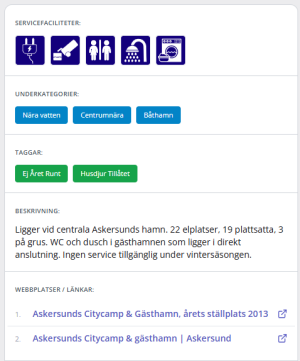
3. Symboler visar vilka servicefaciliteter platsen har.
Underkategorier, platsen omgivning, Nära vatten, Naturnära, Centrumnära, etc
Taggar, här visas de taggar som en plats har, tex året runt, hundförbud, etc.
4. Beskrivning i fritext och weblänkar kopplade till platsen
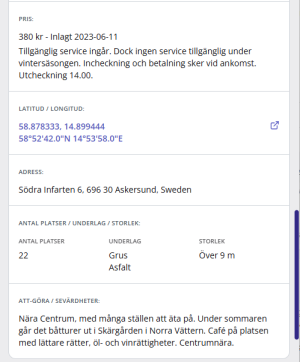
5. Pris och datumet när priset blev inlagt, i förekommande fall skrivs här avgifter för servicefaciliteter samt kommentarer till angivet pris.
Koordinater (klickbara för de som vill öppna google maps)
Adress, endast postnummer, ort och land visas
6. Antal platser
Markunderlag
Storlek på tomt
Att göra/sevärdheter som andra medlemmar tipsat om
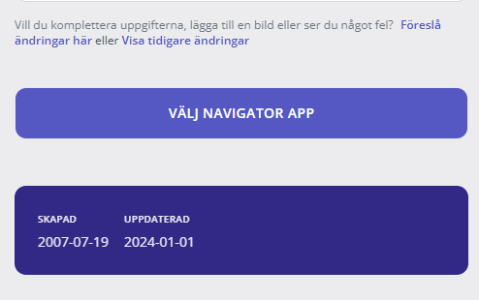
7. Länk för att föreslå en ändring/uppdatering av platsen, ett formulär öppnas där du kan skriva och ladda upp flera bilder.
Länk för att se tidigare godkända ändringar/uppdateringar
8. Välj Navigator App, tryck på knappen så kommer listan med valbara navigatorer upp. Navigator meny finns på alla Undermenyer.
9. I sidfoten kan du se när platsen skapades, datumet för "Uppdaterad" är när något senast ändrades på platsen och det finns i alla Undermenyer
Undermeny Karta:
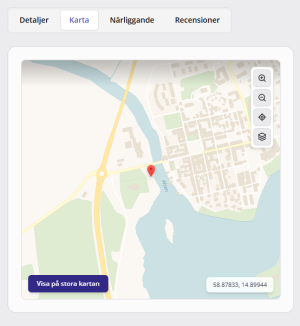
10. Minikartan, här kan du se en detaljerad och inzoomad karta för aktuell plats
Zooma in och ut kan göras med knapparna + & -, även scrollhjul eller direkt med fingrarna på en platta/telefon
"Visa på stora kartan" är en knapp som visar denna plats på den stora kartan tillsammans med alla andra platser
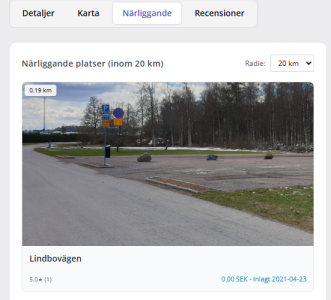
11. Visa närliggande platser, trycker du här öppnas och visas de näraliggande platserna.
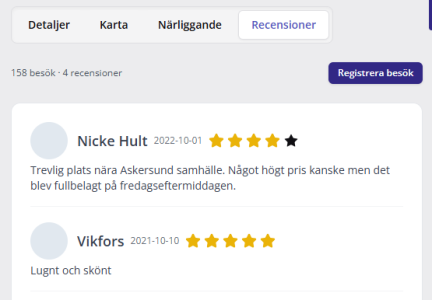
12. Besök och recensioner, här ser du andras registrerade besök och recensioner. Det är här man trycker på "Registrera Besök" för att själv registrera sitt besök, ge ett betyg och skriva en recension.
Senast redigerad av en moderator: